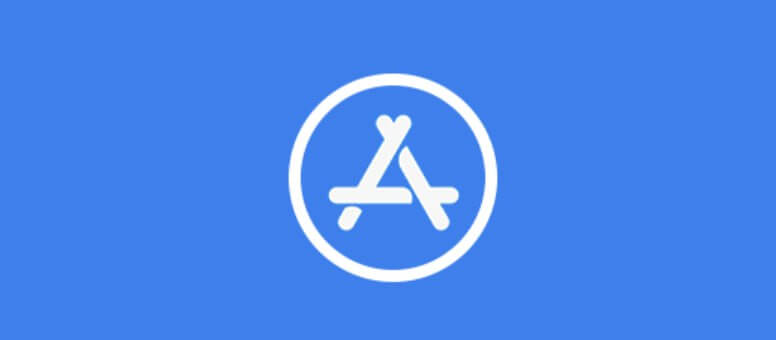爱思助手如何备份 iPhone 游戏数据?

为什么iCloud无法成为游戏数据的“保险箱”?
理解爱思助手的价值,首先需认清官方备份的局限性:
选择性备份机制: iCloud主要为系统级数据(通讯录、照片、设置等)和启用iCloud同步的App数据提供备份。绝大多数游戏(尤其是单机游戏)并未深度集成iCloud文档与数据同步功能。 即使部分游戏支持iCloud,也常因网络、冲突或开发者实现方式导致备份不完整或恢复失败。
沙盒隔离限制: iOS严格的沙盒机制将每个应用及其数据隔离在独立空间。iCloud备份仅能触及苹果允许的特定目录,无法直接访问和备份游戏存档所在的App/Documents、App/Library等核心文件夹。
空间与成本制约: 完整备份所有App数据将迅速耗尽免费iCloud空间(5GB),付费扩容成本不菲。用户通常被迫选择性备份,游戏数据常被排除在外。
恢复粒度粗糙: iCloud恢复通常是整机恢复,无法针对单个游戏数据进行选择性备份或恢复,灵活性不足。
因此,玩家迫切需要一款能突破沙盒限制、精准定位并备份游戏存档的第三方工具。
爱思助手游戏数据备份的核心优势与横向对比
爱思助手通过利用iOS设备与电脑间建立的可信连接,实现对设备文件系统的访问(需设备“信任”电脑),从而绕过沙盒限制,直接读取和备份目标应用(游戏)的沙盒目录。其核心优势在于:
- 精准定位游戏数据: 能清晰展示设备上已安装的所有应用及其占用空间,并明确标识哪些应用包含可备份的“文档与数据”。用户可精确选择目标游戏进行备份。
- 完整备份沙盒内容: 备份范围涵盖游戏存档、设置、缓存文件等存储在沙盒目录下的所有数据,理论上能完美恢复游戏进度。
- 操作便捷直观: 图形化界面,备份/恢复流程简单明了,无需复杂命令行知识。
- 免费且功能全面: 基础备份/恢复功能完全免费,且集成了丰富的设备管理、刷机、验机等附加功能。
- 增量备份与版本管理: 支持增量备份,节省时间和空间;可保存多个备份版本,方便回溯。
- 无线备份(需越狱或特定条件): 新版爱思助手对部分环境(如越狱设备或通过其安装的App)支持Wi-Fi连接进行备份,提升便利性。
与主流竞品对比 (iTools, PP助手, iMazing, 兔兔助手):
iTools (老牌工具):
- 相似点: 同样提供应用数据备份恢复功能,界面也较直观。
- 差异点: 近年来更新频率和功能创新略逊于爱思助手。其应用数据管理入口有时不如爱思助手显眼。免费版功能可能存在限制。
PP助手 (历史影响深远):
- 相似点: 曾是强有力的竞争者,功能定位与爱思助手高度重合。
- 差异点: 近年来官方维护力度大幅下降,官网信息滞后,软件更新停滞(尤其在Windows 11/macOS新版本及iOS 16/17+兼容性方面存疑),稳定性与安全性风险显著增加,不推荐作为当前首选。
iMazing (国际专业工具):
- 优势: 功能极其强大专业,备份机制最接近iTunes但更友好。增量备份、数据迁移、应用单独管理(安装、导出IPA、备份数据)极其出色。支持非越狱设备部分文件访问。
- 劣势: 价格昂贵(基础功能即需付费)。界面相对复杂,学习成本较高。对于仅需备份恢复游戏数据的用户来说,功能过于“重型”,性价比不如爱思助手。
兔兔助手 (侧重应用下载):
- 定位差异: 兔兔助手核心优势在于提供丰富的第三方应用(包括历史版本)和游戏的下载安装服务(需企业证书签名)。
- 数据备份: 其数据备份管理功能相对基础或存在感较低,并非其主打功能,在完整性、易用性和可靠性上通常无法与爱思助手或iMazing的专业级备份相比。
结论: 对于专注于免费、便捷、完整地备份与恢复iPhone/iPad游戏数据这一核心需求的用户,爱思助手在功能完备性、易用性和成本效益上取得了优秀的平衡,是国内用户的首选方案。iMazing虽更强大专业,但价格门槛高;iTools可作为备选;PP助手已掉队;兔兔助手则非专业备份工具。
爱思助手备份/恢复游戏数据详细步骤
准备工作:
- 在电脑(Windows或macOS)下载并安装最新版爱思助手。
- 使用原装或经过MFi认证的USB数据线连接iPhone/iPad与电脑。
- 解锁iOS设备屏幕,弹出“信任此电脑”提示时,选择“信任”,并输入设备解锁密码。
方法一:通过“备份/恢复数据”功能(推荐 - 全应用/选择性备份)
- 连接设备: 打开爱思助手,确保设备已成功识别并连接。
- 进入备份功能: 点击左侧边栏或顶部工具栏的 “备份/恢复数据” 按钮。
- 选择备份模式: 在打开的界面中选择 “全备份” 或 “分类备份”。
- 全备份: 备份设备上几乎所有数据(包含应用及其数据、照片、通讯录等)。恢复时也只能整机恢复。
- 分类备份 (更灵活): 选择“备份应用及其文档”。这是备份游戏数据的核心选项!
-
选择备份内容(分类备份时):
- 勾选 “备份程序” (这包含应用本身和其数据)。
- 在下方应用列表中,找到你需要备份的游戏。你可以通过搜索框快速定位。确保目标游戏旁边的复选框被勾选。 (你可以单独勾选一个或多个游戏,也可以全选所有应用)。
- 设置密码(可选): 如需加密备份保护隐私,可设置密码(牢记此密码,恢复时必需)。
- 开始备份: 点击 “立即备份” 按钮。备份过程将持续一段时间,进度条会显示状态。请保持设备连接稳定,切勿断开!
- 查看备份: 备份完成后,可在“备份/恢复数据”界面的“全备份文件”或“分类备份文件”列表中看到该备份,包含备份时间、大小和设备信息。
方法二:通过“应用游戏”功能(针对单个游戏)
- 连接设备: 同上。
- 进入应用列表: 点击爱思助手左侧边栏或主界面的 “应用游戏” 选项。
- 找到目标游戏: 在“已安装应用”列表中找到你要备份的游戏。
-
备份应用数据:
- 选中该游戏。
- 点击列表上方或右键菜单中的 “备份” 或 “备份应用数据” 按钮(具体名称可能略有差异)。
- 此操作会仅备份该游戏的沙盒文档数据(存档等),不包含应用本体(IPA)。
- 查看备份: 通过此方法备份的数据通常可以在“工具箱” -> “备份管理” 或类似路径下找到。
恢复游戏数据:
- 连接设备: 确保要恢复数据的设备已连接爱思助手。
- 进入恢复功能: 点击 “备份/恢复数据”。
- 选择备份文件: 在“全备份文件”或“分类备份文件”列表中找到之前创建的包含目标游戏数据的备份文件。
-
选择恢复内容:
- 如果之前是全备份:只能选择 “恢复全部数据”。
- 如果之前是分类备份 (备份了应用及其文档):点击该备份文件右侧的 “查看” 或 “恢复” 按钮。
- 在弹出的界面中,勾选“程序”。
- 在应用列表里,精确勾选你要恢复数据的那个游戏(确保其旁边的复选框选中)。
- 重要: 恢复应用数据通常要求设备上已安装该游戏。如果游戏未安装,爱思助手可能会尝试先安装该应用(需提供IPA文件或从备份中提取安装)。
- 开始恢复: 点击 “立即恢复” 按钮。恢复过程中设备可能会重启。保持连接!
- 验证: 恢复完成后,打开游戏检查存档是否成功恢复。
重要提示:
- 越狱状态: 非越狱设备备份恢复游戏数据最稳定。越狱设备可能存在兼容性问题。
- iOS版本与签名: 高版本iOS(特别是iOS 16.5+及iOS 17)对未签名应用的限制更严格。通过爱思助手安装的游戏(使用企业证书签名),恢复数据前必须确保该游戏在设备上仍能正常打开运行(即证书未失效)。若证书失效,需重新签名安装游戏后才能尝试恢复数据。
- 在线游戏: 对于严重依赖在线服务器存储进度的游戏(如MMORPG、MOBA),其核心数据通常无法通过本地备份恢复,请务必绑定官方账号。
- 备份频率: 建议在游戏取得重大进度或更换设备、升级系统前进行备份。
爱思助手ios管理工具
凭借其免费、直观的操作界面、精准的应用数据定位能力以及对iOS沙盒机制的突破,成为备份iPhone/iPad游戏数据的一款强大且实用的工具。它有效弥补了iCloud备份的不足,让玩家能够自主掌控珍贵的游戏存档。尽管在超高iOS版本限制和证书依赖方面存在挑战,但在当前环境下,它仍是国内用户管理本地游戏数据备份与恢复的优选方案。选择工具时务必权衡需求:若追求极致专业与跨平台兼容性,iMazing是标杆但需付费;若仅需核心的本地游戏存档备份恢复功能,爱思助手提供了出色的免费解决方案。定期备份,未雨绸缪,让你的游戏征程永不丢失。